win7系统使用久了,好多网友反馈说win7系统打开浏览器频繁出现about:blank的问题,非常不方便。有什么办法可以永久解决win7系统打开浏览器频繁出现about:blank的问题,面对win7系统打开浏览器频繁出现about:blank故障问题,我们只需要 1、在Windows启动后,点击“开始”→“运行”菜单项,在“打开”栏中键入regedit,然后按“确定”;2、展开注册表到:HKEY_LOCAL_MACHINE\SOFTWARE\Microsoft\Internet Explorer\Main下,在右半部分窗口中找到串值“Start Page”双击,将StartPage的键值改为你想设为首页的网址即可;就可以解决win7系统打开浏览器频繁出现about:blank的问题,针对此问题小编给大家收集整理具体的解决方法:
about:blank(about blank)介绍:
about:blank是打开浏览器空白页的命令。通常在打开没有特别设置起始页的浏览器情况下,首先看到的便是about:blank(空白页)。
如何修改网页默认打开的地址?(修改about:blank为其他网站)
1、在Windows启动后,点击“开始”→“运行”菜单项,在“打开”栏中键入regedit,然后按“确定”;
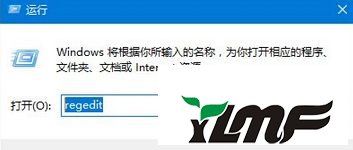
2、展开注册表到:HKEY_LOCAL_MACHINE\SOFTWARE\Microsoft\Internet Explorer\Main下,在右半部分窗口中找到串值“Start Page”双击,将StartPage的键值改为你想设为首页的网址即可;
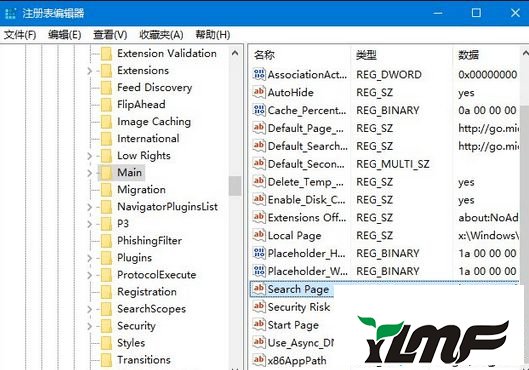
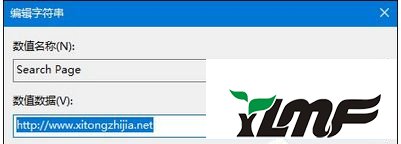
3、同理,展开注册表到:HKEY_Current_USER\SOFTWARE\Microsoft\Internet Explorer\Main;
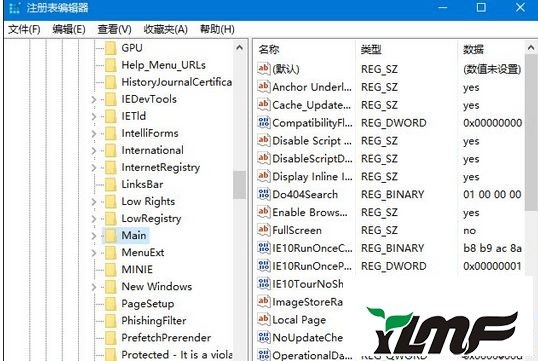
4、在右半部分窗口中找到串值“Start Page”,然后按2步骤中所述方法处理。
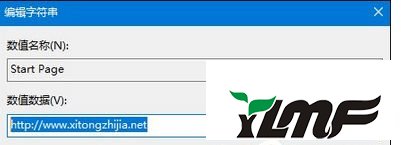
5、退出注册表编辑器,重新启动计算机,一切OK了!
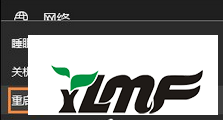
Win7系统打开浏览器频繁出现about:blank的解决方法分享到到这里了,希望对大家有所帮助!




